Med vannmerker kan du gi bildene dine et personlig preg og samtidig beskytte dem mot uønsket tyveri. Enten du vil bruke et logo eller bare vise navnet ditt som opphavsrett – vannmerke-funksjonen i Lightroom er enkel å bruke og gir deg mange designmuligheter.
Viktigste funn
- Vannmerker kan personalisere bilder og beskytte mot tyveri.
- Du kan bruke både tekst og logoer som vannmerker.
- Vær oppmerksom på plassering og gjennomsiktighet av vannmerket, slik at det ikke forringer bildekvaliteten.
Trinn-for-trinn-veiledning for å legge til vannmerker i Lightroom
Start med å velge bildene du ønsker å eksportere. Vannmerket legges til under eksportprosessen.
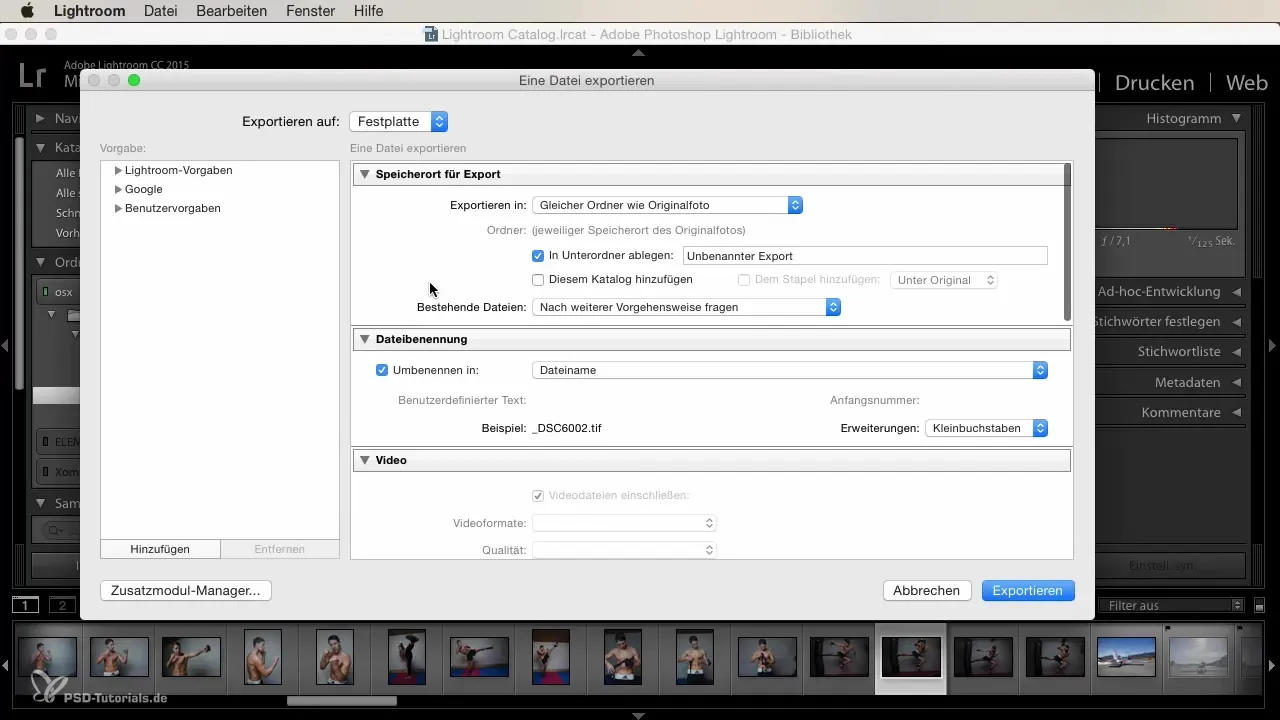
Klikk på knappen «Eksporter». Dette åpner eksportmodulen, hvor du kan gjøre forskjellige innstillinger. For å legge til vannmerket, rull ned i det store eksportdialogvinduet.
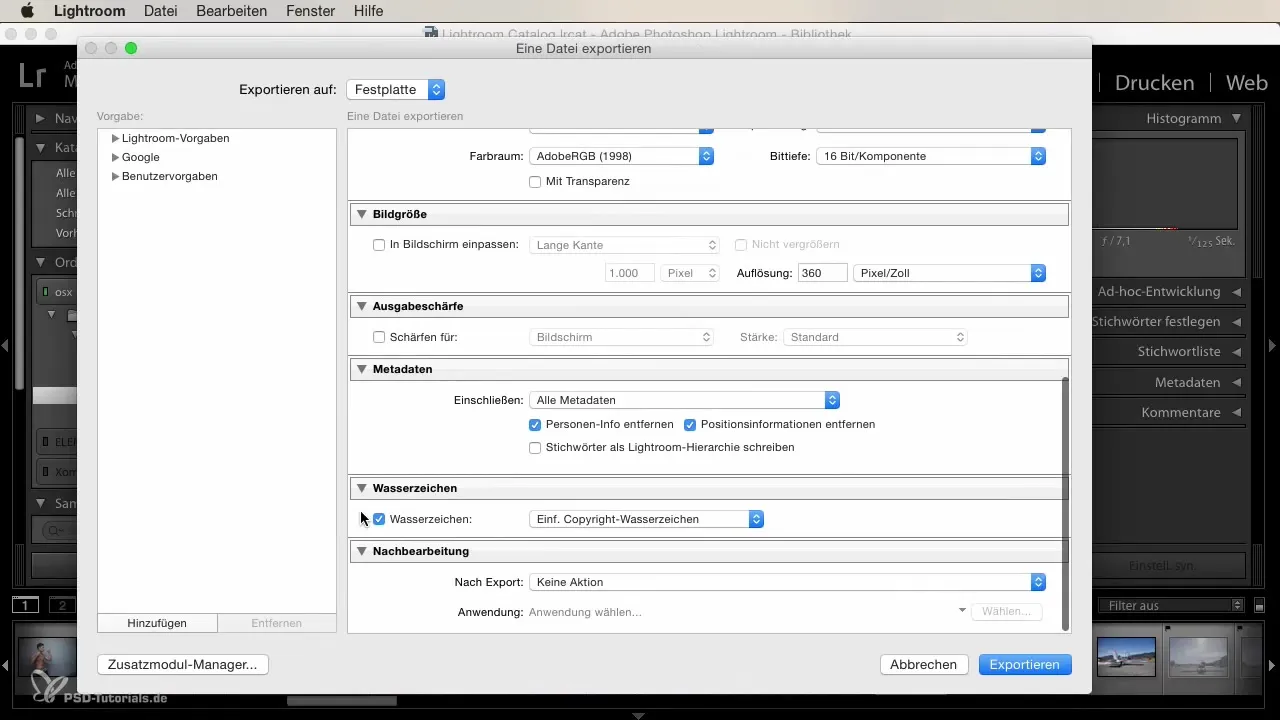
Du vil raskt finne alternativet for vannmerker her. Som standard er det satt til et opphavsrett-vannmerke. Lightroom henter automatisk navnet du har angitt i metadataene.
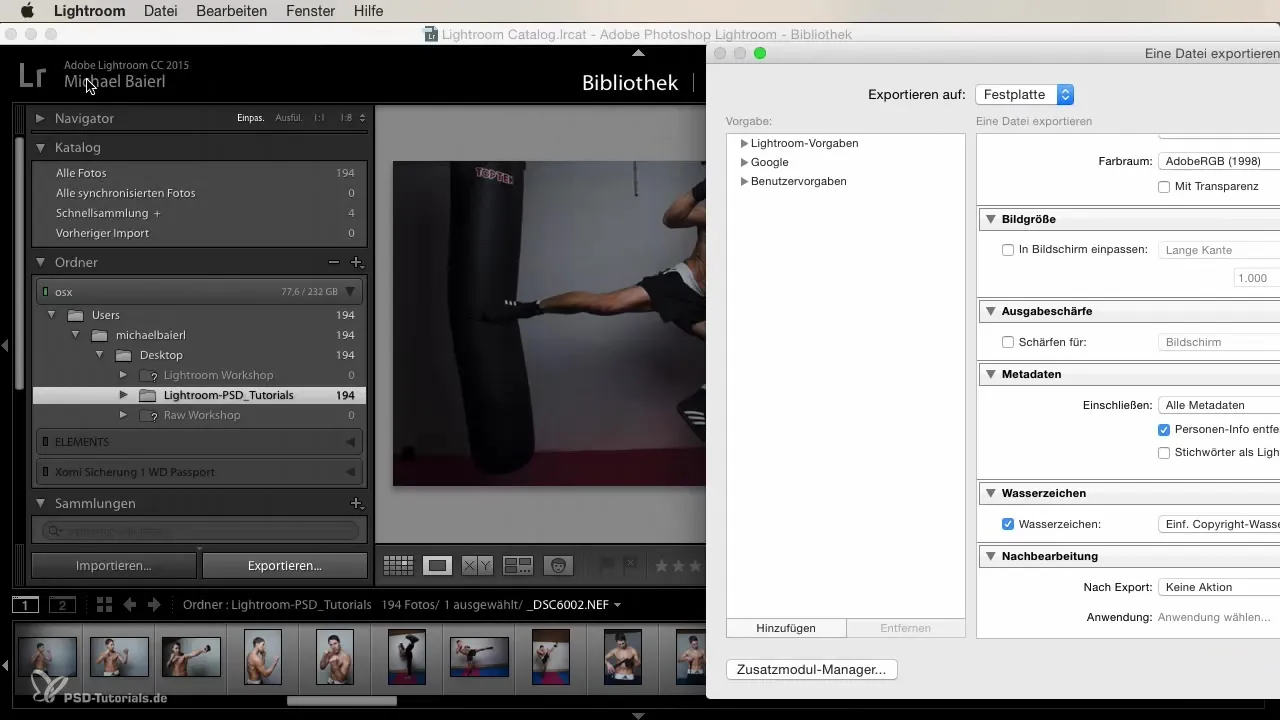
Hvis du for eksempel har angitt «Michael Bayer» som navn, vil dette automatisk bli brukt som vannmerke. Du har muligheten til å redigere dette vannmerket for å tilpasse det til behovene dine.
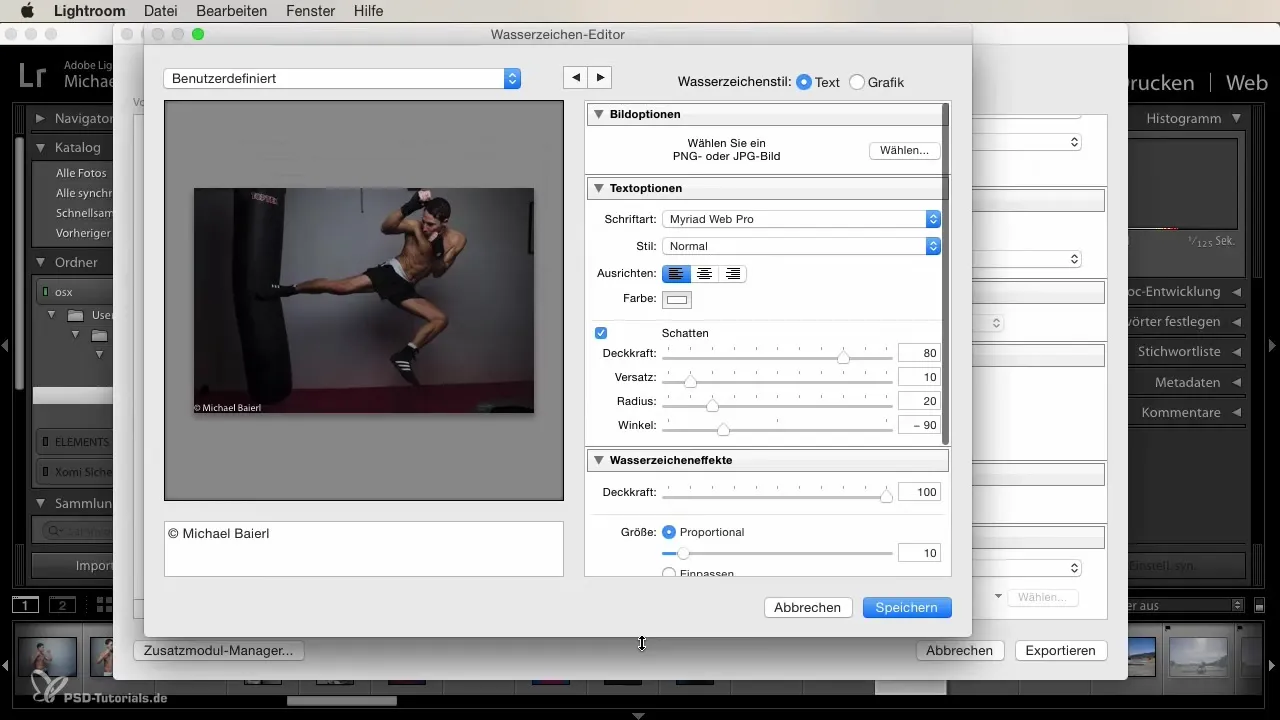
Klikk på knappen «Rediger vannmerke». Et nytt vindu åpnes, hvor du kan gjøre forskjellige tilpasninger. Her kan du bestemme om du vil bruke bare tekst eller laste opp et bilde (PNG eller JPEG), som for eksempel logoen din.
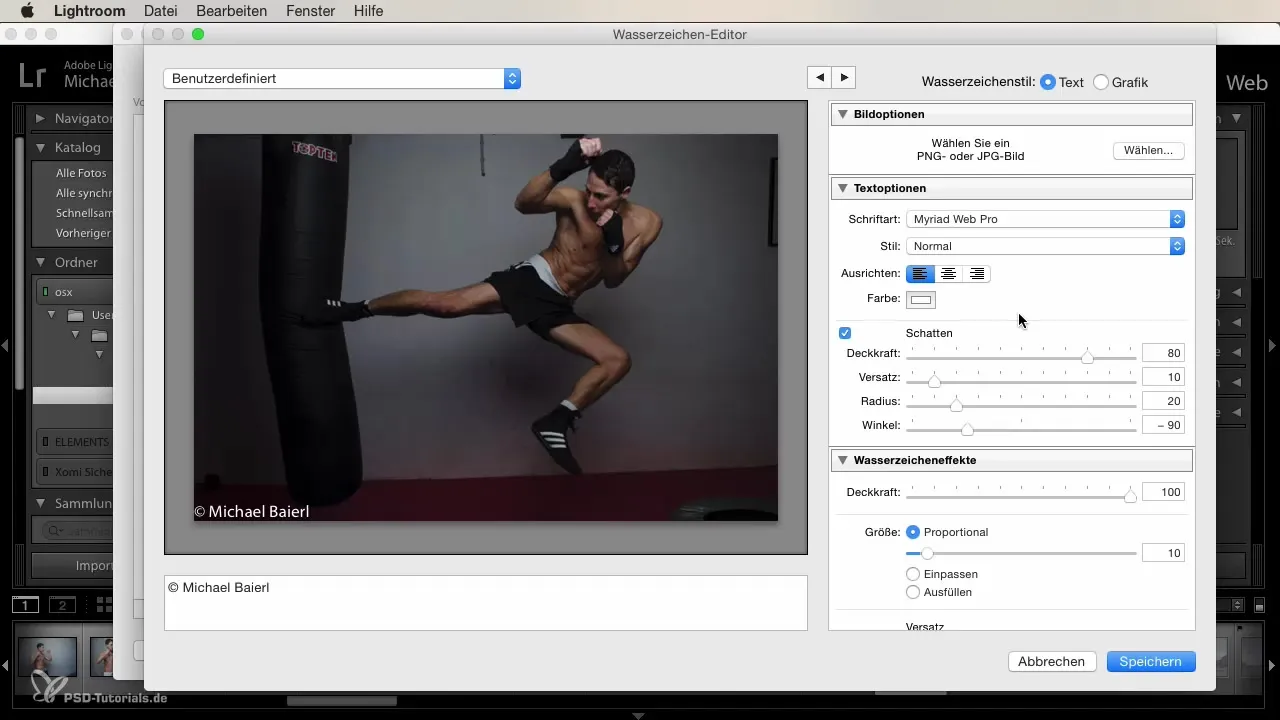
Når du velger et logo, velger du den relevante filen fra datamaskinen din og bekrefter valget. Logoen din vises nå på bildet, og du kan flytte den fritt rundt i bildet.
Redigeringsalternativene er mangfoldige. Du kan endre skrifttype, justering (sentrert, venstrejustert, høyrejustert) og tekstfarge. Husk også å justere skyggen, gjennomsiktighet, forskyvning og radius.
Vannmerket bør ikke være for dominerende. En høy gjennomsiktighet har ofte den negative siden at innholdene i bildet under blir mindre synlige. Samtidig medfører en for lav gjennomsiktighet risikoen for at vannmerket blir oversett.
Vær oppmerksom på at bildene kan bli kopiert på internett. Selv det beste vannmerket beskytter ikke helt mot tyveri. Et iøynefallende, fargerikt vannmerke kan være synlig, men også lett å fjerne. Plasser vannmerket strategisk, helst der det påvirker bildet mest.
Eksempler kan være å plassere det over et viktig motiv eller å plassere vannmerket slik at bildet blir skadet ved et forsøk på beskjæring. Det er klokt å velge størrelsen på vannmerket slik at en potensiell tyv ikke enkelt kan klippe det bort.
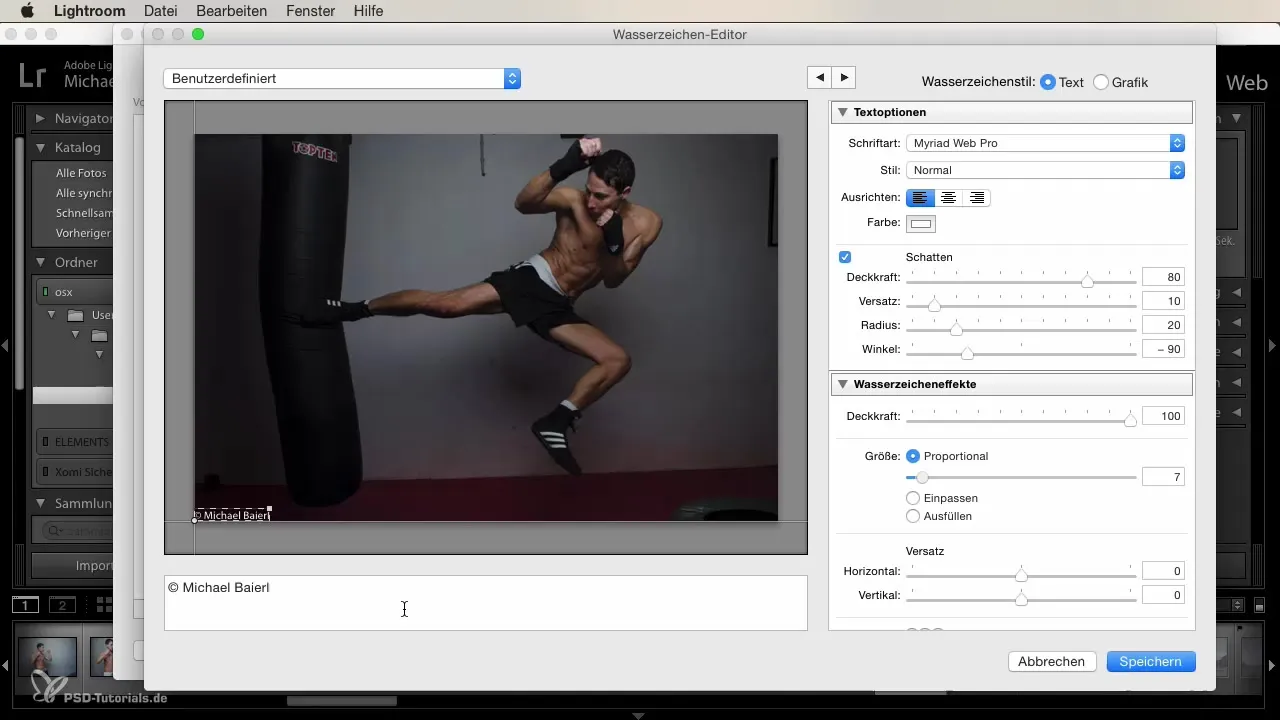
Hvis vannmerket ditt kun skal fungere som en markering, velg en diskret størrelse og farge, slik at det ikke distraherer. For bilder som du ønsker å beskytte sterkt, er det lurt å redusere gjennomsiktigheten slik at det forblir subtilt, men synlig.
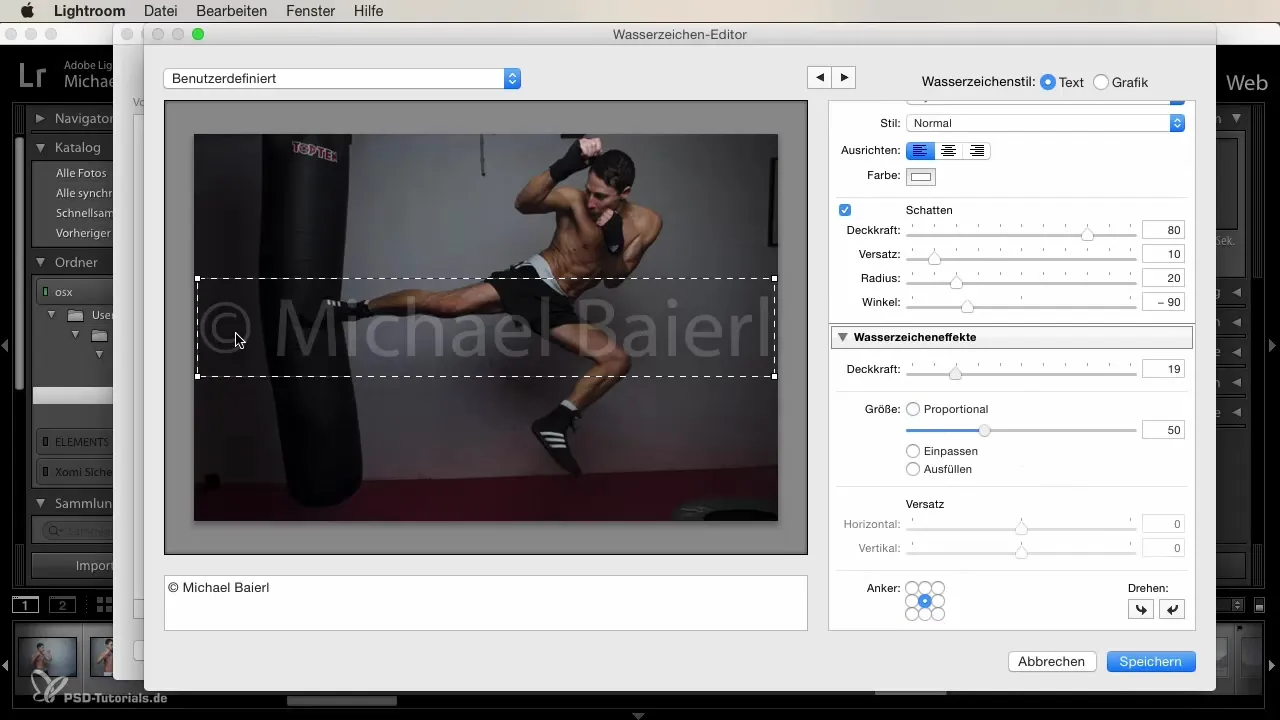
Om du velger et rent tekstvannmerke eller et logo, er helt opp til deg. Begge alternativene kan være estetisk tiltalende og beskyttende på samme tid.
Sammendrag
I denne veiledningen har du lært hvordan du legger til vannmerker i Lightroom. Du kan velge mellom ren tekst og din egen logo, styre og tilpasse plasseringen nøye for å beskytte bildene dine optimalt.
Vanlige spørsmål
Hvordan legger jeg til et vannmerke i Lightroom?Du kan legge til og tilpasse vannmerket ditt i eksportdialogen under vannmerke-alternativet.
Kan jeg også bruke et logo som vannmerke?Ja, du kan velge et bilde (PNG eller JPEG) i redigeringsvinduet for vannmerker.
Hvordan kan jeg justere synligheten av vannmerket mitt?Du kan justere gjennomsiktighet, farge, skrifttype og posisjon for vannmerket ditt.
Beskytter et vannmerke bildene mine egentlig?Et vannmerke kan bidra til å merke bildene dine, men full beskyttelse mot tyveri er ikke garantert.
Hvordan optimaliserer jeg plasseringen av vannmerket mitt?Plasser det over viktige bildeinnhold eller på steder som ikke lett kan fjernes ved beskjæring.


